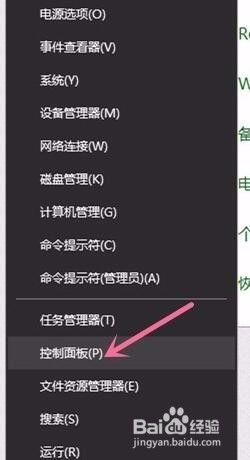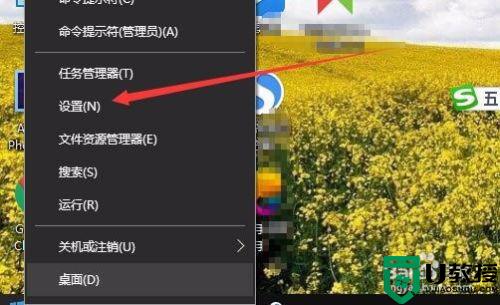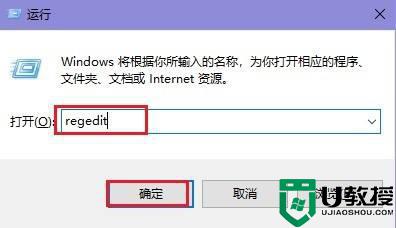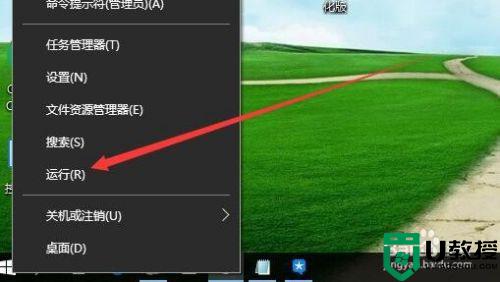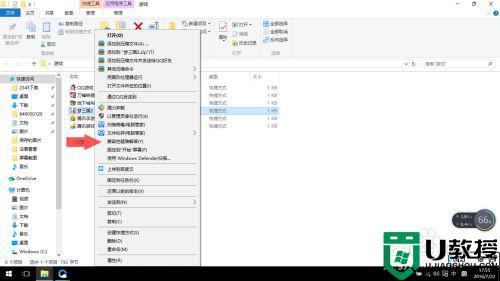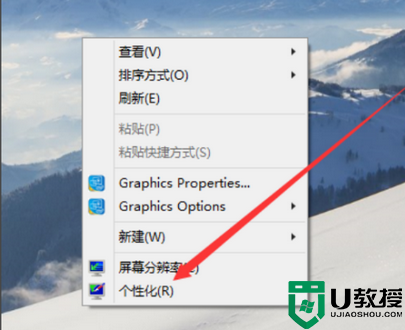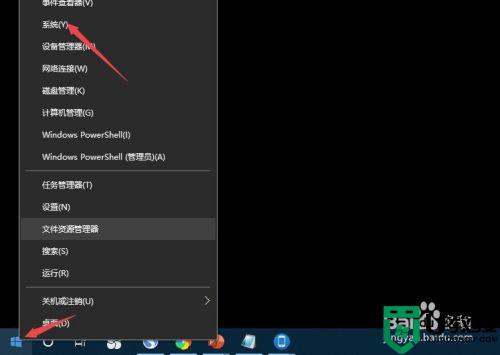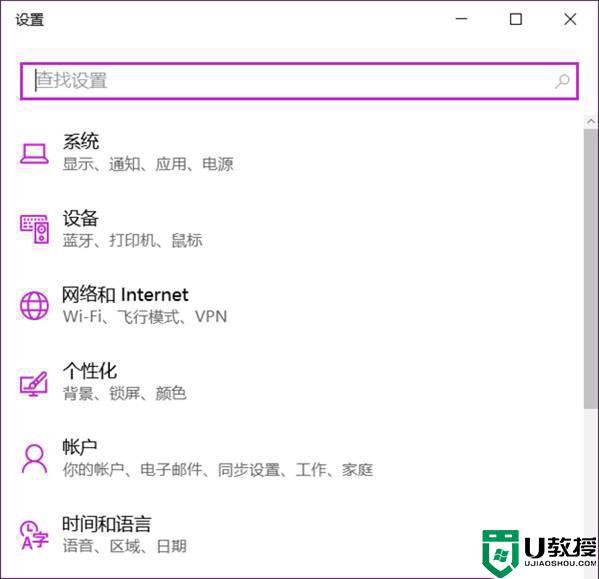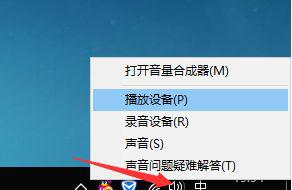win10笔记本会经常电量过低实际电量很多解决方法
时间:2021-01-27作者:xinxin
我们在使用win10系统笔记本电脑的时候,总是需要时常进行充电,保证用户操作过程中不因没电而关机,然而有用户的win10笔记本电脑在电量依旧很多的情况下,经常会有电量过低的提示,那么对此应该怎么解决呢?接下来小编就来告诉大家win10笔记本会经常电量过低实际电量很多解决方法。
具体方法:
1、在开始菜单单击右键,在弹出的菜单中点击“电源选项”;
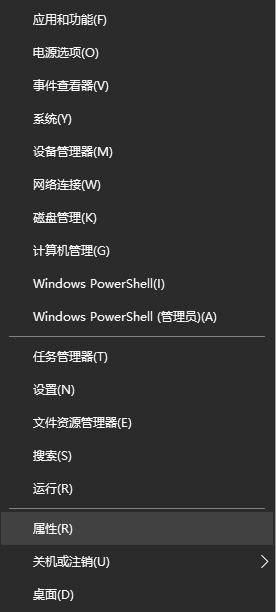
2、在右侧点击以选中的电源计划后面的“更改计划设置”;
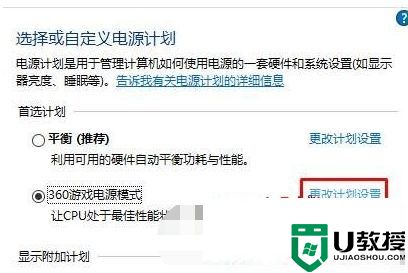
3、点击“更改高级电源设置”;
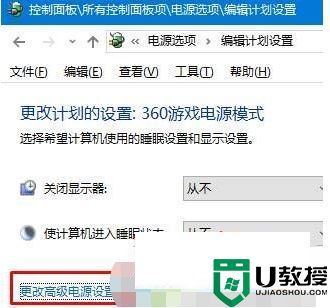
4、展开“电池”,将“电池电量水平低”、“关键电池电量水平”、“和保留电池电量”3个选项的百分比调低一点,比如10%,然后点击“确定”即可解决。
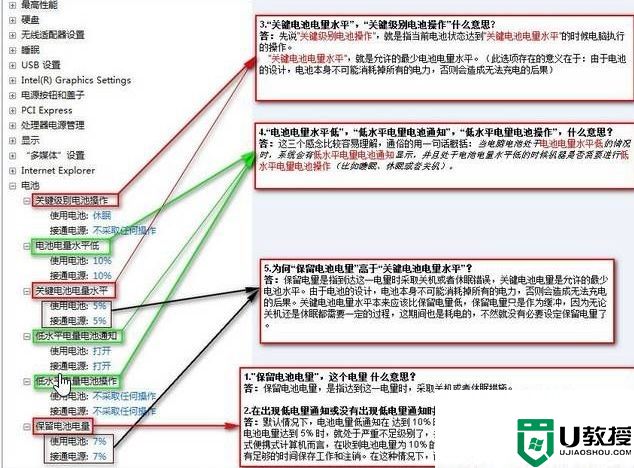
上述就是小编告诉大家的win10笔记本会经常电量过低实际电量很多解决方法了,如果有遇到这种情况,那么你就可以根据小编的操作来进行解决,非常的简单快速,一步到位。